Πώς να διορθώσετε τους κωδικούς σφαλμάτων Steam 53 και 101 σε υπολογιστή με Windows
Ακολουθεί ένας πλήρης οδηγός για το πώς να διορθώσετε τους κωδικούς σφάλματος Steam 53 και 101(how to fix Steam error codes 53 and 101) σε Windows 11/10 . Ενώ το Steam παρέχει μια εμπειρία χωρίς προβλήματα τις περισσότερες φορές, μερικές φορές μπορεί επίσης να αντιμετωπίσετε κάποια σφάλματα. Ορισμένοι χρήστες έχουν αναφέρει ότι αντιμετωπίζουν τους κωδικούς σφάλματος 53 και 101 στο Steam . Τώρα, εάν αντιμετωπίζετε επίσης έναν από αυτούς τους κωδικούς σφάλματος, αυτή η ανάρτηση είναι για εσάς. Σε αυτό το άρθρο, θα συζητήσουμε λεπτομερώς τα σφάλματα 53 και 101 του Steam και πώς μπορείτε να τα διορθώσετε.
Τι είναι ο κωδικός σφάλματος 53 στο Steam;
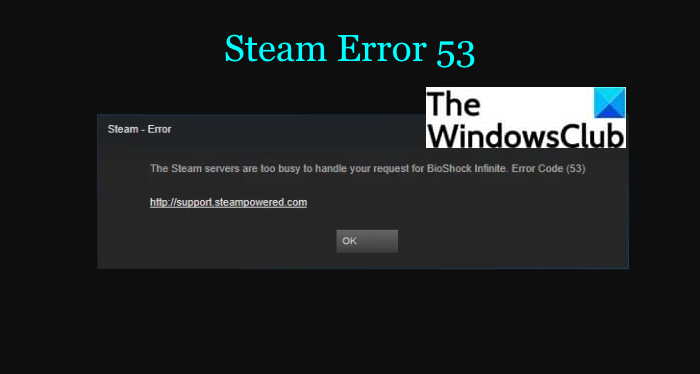
Ο κωδικός σφάλματος 53 στο Steam ενεργοποιείται βασικά όταν οι διακομιστές Steam είναι πολύ απασχολημένοι για να χειριστούν το αίτημά σας και καταλήγουν να παρουσιάζουν αυτό το σφάλμα. Ωστόσο, δεν είναι απαραίτητα πρόβλημα με τους διακομιστές και μπορεί να υπάρχουν διαφορετικοί λόγοι για αυτό το σφάλμα. Εάν αντιμετωπίζετε επίσης αυτόν τον κωδικό σφάλματος στο Steam και αναζητάτε μια λύση για να απαλλαγείτε από αυτό το σφάλμα, ακολουθήστε αυτόν τον οδηγό. Εδώ, θα συζητήσουμε όλες τις πιθανές λύσεις που θα σας βοηθήσουν να επιλύσετε αυτό το σφάλμα. Επιτρέψτε μας να κάνουμε ταμείο!
Πώς να διορθώσετε τον κωδικό σφάλματος Steam 53
Ακολουθούν οι διορθώσεις που μπορείτε να προσπαθήσετε να επιλύσετε το σφάλμα 53 στο Steam:
- Δοκιμάστε μερικές γενικές συμβουλές.
- Ελέγξτε την κατάσταση του Steam.
- Εντοπίστε τη συσκευή AMDAS4.
- Απενεργοποιήστε το antivirus σας.
- Κάντε(Make) μια εξαίρεση(Exception) για το παιχνίδι Steam στο πρόγραμμα προστασίας από ιούς.
- Αλλαγή περιοχής λήψης.
Ας συζητήσουμε τώρα λεπτομερώς τις παραπάνω μεθόδους.
1] Δοκιμάστε μερικές γενικές συμβουλές
Εάν υπάρχει κάποιο προσωρινό σφάλμα που προκαλεί το σφάλμα 53 στο Steam, μπορείτε να δοκιμάσετε μερικά γενικά κόλπα για να το επιλύσετε. Εδώ είναι τα πρώτα μερικά πράγματα που μπορείτε να δοκιμάσετε για να επιλύσετε το σφάλμα:
- Επανεκκινήστε το παιχνίδι Steam και ελέγξτε αν το πρόβλημα έχει λυθεί.
- Κάντε επανεκκίνηση της συσκευής σας, μπορεί να διορθώσει το σφάλμα για εσάς.
- Ελέγξτε τη σύνδεσή σας στο Διαδίκτυο και βεβαιωθείτε ότι είστε συνδεδεμένοι σε ένα ισχυρό και σταθερό δίκτυο.
Εάν τα παραπάνω κόλπα δεν λειτουργούν, μπορείτε να προχωρήσετε στην επόμενη μέθοδο για να διορθώσετε αυτό το σφάλμα.
2] Ελέγξτε την κατάσταση του Steam
Εάν συνεχίσετε να λαμβάνετε το σφάλμα 53, βεβαιωθείτε ότι πρόκειται για σφάλμα διακομιστή. Απλώς(Simply) ελέγξτε την κατάσταση δικτύου του Steam χρησιμοποιώντας ένα δωρεάν εργαλείο ελέγχου κατάστασης ιστότοπου(free website status checker tool) . Εάν ο διακομιστής είναι προς το παρόν εκτός λειτουργίας στην περιοχή σας, πρόκειται όντως για πρόβλημα διακομιστή. Ωστόσο, δεν μπορείτε να κάνετε πολλά για να το διορθώσετε, εκτός από την αναμονή για κάποιο χρονικό διάστημα μέχρι να επιδιορθωθεί το πρόβλημα από την πλευρά του Steam.
Εάν η κατάσταση του διακομιστή εμφανίζεται καλά, τότε ενδέχεται να υπάρχουν κάποια άλλα προβλήματα που προκαλούν το σφάλμα 53 στο Steam. Σε αυτήν την περίπτωση, δοκιμάστε κάποια άλλη λύση από αυτήν την ανάρτηση.
Διαβάστε: (Read:) Διορθώστε το Steam που έχει κολλήσει στην Εκχώρηση χώρου στο δίσκο.(Fix Steam stuck on Allocating disk space.)
3] Εντοπίστε τη συσκευή AMDAS4
Οι χρήστες του chipset AMD μπορούν να δοκιμάσουν να εντοπίσουν τη συσκευή (AMD)AMDAS4 και, αν δεν βρεθεί, να την εγκαταστήσουν. Ένας από τους χρήστες ανέφερε ότι το σφάλμα Steam 53 προκλήθηκε λόγω μιας «συσκευής AmdAS4» που δεν ήταν εγκατεστημένη στο σύστημά σας. Μπόρεσε να διορθώσει το σφάλμα εγκαθιστώντας το πρόγραμμα οδήγησης συσκευής AMDAS4 . Ας συζητήσουμε τα βήματα για να το εγκαταστήσετε σε υπολογιστή με Windows :
- Αρχικά, ανοίξτε το πλαίσιο διαλόγου Εκτέλεση χρησιμοποιώντας (Run)Windows +R , πληκτρολογήστε devmgmt.msc στο πεδίο Άνοιγμα και πατήστε OK.
- Τώρα, στα ανοιχτά παράθυρα της Διαχείρισης Συσκευών , δοκιμάστε να βρείτε το πρόγραμμα οδήγησης συσκευής (Device Manager)AmdAS4 . Σε περίπτωση που δεν το βρείτε, δεν είναι εγκατεστημένο και μπορεί να είναι η αιτία αυτού του σφάλματος. Ακόμα κι αν το βρείτε, η επανεγκατάσταση μπορεί να σας βοηθήσει να επιλύσετε το σφάλμα για εσάς.
- Στη συνέχεια, μεταβείτε στην καρτέλα Ενέργεια και, στη συνέχεια, κάντε κλικ στην επιλογή ( Action)Προσθήκη υλικού παλαιού τύπου(Add Legacy Hardware) .
- Μετά από αυτό, πατήστε την επιλογή «Εγκατάσταση του υλικού που επιλέγω χειροκίνητα από μια λίστα (Για προχωρημένους(Advanced) )» και, στη συνέχεια, κάντε κλικ στο κουμπί Επόμενο.
- Στη συνέχεια, πατήστε την επιλογή Εμφάνιση όλων των (Show All) συσκευών(Devices) και πατήστε το κουμπί Επόμενο.
- Τέλος, εντοπίστε τη συσκευή AMDAS4 και ολοκληρώστε την εγκατάσταση χρησιμοποιώντας τις οδηγίες στην οθόνη.
Μπορείτε επίσης να πραγματοποιήσετε μη αυτόματη λήψη και εγκατάσταση του προγράμματος οδήγησης συσκευής AMDAS4 από τον επίσημο ιστότοπο.
Δείτε αν το σφάλμα εξαφανίστηκε μετά την εγκατάσταση του προγράμματος οδήγησης AMDAS4 .
Σχετικά: (Related:) Διορθώστε το σφάλμα 503, Η υπηρεσία δεν είναι διαθέσιμη – Steam(Fix Error 503, Service Unavailable – Steam)
4] Απενεργοποιήστε το πρόγραμμα προστασίας από ιούς
Εάν έχετε ενεργοποιήσει την προστασία προστασίας από ιούς σε πραγματικό χρόνο, υπάρχουν πιθανότητες να παρεμβαίνει στο Steam . Ορισμένοι χρήστες ανέφεραν ότι το λογισμικό προστασίας από ιούς McAfee διέκοπτε το Steam και δημιουργούσε προβλήματα στη σωστή σύνδεση στο διαδίκτυο ενώ ήταν στο Steam . Επομένως, δοκιμάστε να απενεργοποιήσετε το πρόγραμμα προστασίας από ιούς και, στη συνέχεια, ελέγξτε εάν το πρόβλημα έχει λυθεί. Εάν μπορείτε να επιλύσετε το πρόβλημα απενεργοποιώντας την προστασία προστασίας από ιούς, το σφάλμα προκλήθηκε πράγματι λόγω του προγράμματος προστασίας από ιούς.
5] Κάντε μια εξαίρεση για το παιχνίδι Steam στο πρόγραμμα προστασίας από ιούς
Ίσως να μην θέλετε να απενεργοποιήσετε πλήρως το πρόγραμμα προστασίας από ιούς, καθώς τότε θα διακινδυνεύσετε την ασφάλεια ολόκληρου του συστήματός σας. Όμως, υπάρχει λύση και σε αυτό. Μπορείτε να προσθέσετε το παιχνίδι σας Steam στη λίστα εξαιρέσεων στο πρόγραμμα προστασίας από ιούς και, στη συνέχεια, να δείτε εάν το σφάλμα 53 διορθώθηκε.
Ανοίξτε το πρόγραμμα προστασίας από ιούς και, στη συνέχεια, προσθέστε το Steam στη λίστα εξαιρέσεων ή εξαιρέσεων. Διαφορετικό(Different) πρόγραμμα προστασίας από ιούς έχει διαφορετική θέση για ρυθμίσεις εξαίρεσης. Για παράδειγμα:
- Για προστασία από ιούς Avast , μεταβείτε στην επιλογή Home > Settings > General > Exclusions .
- Στο AVG , μπορείτε να πλοηγηθείτε στο Home > Settings > Components > Web Shield > Exceptions .
Στις ρυθμίσεις Εξαιρέσεις(Exceptions) , εισαγάγετε την τοποθεσία του παιχνιδιού σας στο Steam που προσπαθείτε να παίξετε. Εισαγάγετε(Enter) σωστά την τοποθεσία του παιχνιδιού. Πιθανότατα θα βρείτε το παιχνίδι σας Steam στην ακόλουθη τοποθεσία: C:Program Files (x86) Steam steamappscommonNameOfTheGame
Αφού προσθέσετε το παιχνίδι Steam στη λίστα εξαιρέσεων του antivirus σας, επανεκκινήστε το Steam και ελέγξτε εάν μπορείτε να παίξετε το παιχνίδι χωρίς σφάλμα 53.
Συμβουλή: (Tip:) Το Defender Injector προσθέτει το στοιχείο μενού περιβάλλοντος Προσθήκη ενός αποκλεισμού για το Windows Defender(Defender Injector adds Add An Exclusion context menu item for Windows Defender)
6] Αλλάξτε την περιοχή λήψης
Το σφάλμα 53 μπορεί να προκληθεί λόγω της περιοχής λήψης που διαθέτετε και έτσι να προκαλέσει διακοπή της εμπειρίας παιχνιδιού σας. Δοκιμάστε να αλλάξετε την περιοχή λήψης και δείτε εάν διορθώνει το πρόβλημα για εσάς. Ακολουθούν τα βήματα για να αλλάξετε την περιοχή λήψης στο Steam:
- Ξεκινήστε το Steam.
- Μεταβείτε στις Ρυθμίσεις.
- Μεταβείτε στην καρτέλα Λήψη.
- Κάτω από την περιοχή λήψης, επιλέξτε μια διαφορετική περιοχή που είναι κοντά σας.
- Επανεκκινήστε το παιχνίδι σας και δείτε εάν το σφάλμα έχει φύγει.
Δείτε: (See:) Διόρθωση σφάλματος Steam κατά την εκκίνηση ή την ενημέρωση της συναλλαγής(Fix Steam error Initializing or Updating Transaction)
Τι είναι ο κωδικός σφάλματος 101 στο Steam;
Ορισμένοι χρήστες, ειδικά οι χρήστες των Windows(Windows) , έχουν αναφέρει ότι αντιμετωπίζουν τον κωδικό σφάλματος 101 στο Steam. Αυτό το σφάλμα εμφανίζει ένα παρόμοιο μήνυμα με το παρακάτω:
Could not connect to the Steam network. Error Code 101.
Τώρα, μπορεί να υπάρχουν πολλοί λόγοι για αυτό το σφάλμα. Ας προσπαθήσουμε να κατανοήσουμε τα σενάρια που ενεργοποιούν τον κωδικό σφάλματος 101 του Steam .
Τι προκαλεί τον κωδικό σφάλματος 101 στο Steam;
Σύμφωνα με πολλές αναφορές, εδώ είναι μερικές κοινές αιτίες για αυτό το σφάλμα στο Steam:
- Μπορεί να προκληθεί λόγω προβλημάτων διακομιστή. Είναι πιθανό να λάβετε αυτό το σφάλμα εάν ο διακομιστής Steam είναι εκτός λειτουργίας για συντήρηση ή κάποια τεχνική εργασία.
- Σε ένα ατυχές σενάριο, εάν σας έχει εκχωρηθεί ένα κακό εύρος IP, ενδέχεται να λάβετε αυτόν τον κωδικό σφάλματος. Ή, ενδέχεται ο δρομολογητής σας να μην μπορεί να ανοίξει τη θύρα που χρησιμοποιείται από το Steam .
- Μια άλλη αιτία για αυτό το σφάλμα μπορεί να είναι κατεστραμμένη εγκατάσταση Steam .
- Εάν χρησιμοποιείτε το Steam σε μια περιορισμένη σύνδεση δικτύου, υπάρχουν πιθανότητες αυτό να είναι ένας λόγος για το σφάλμα 101.
- Κάποιοι άλλοι λόγοι για τον κωδικό σφάλματος 101 στο steam μπορεί να είναι κατεστραμμένα ή κακά δεδομένα προσωρινής μνήμης ή παρεμβολές τείχους προστασίας στο Steam .
Ας συζητήσουμε τώρα τις διορθώσεις για την επίλυση του σφάλματος 101 στο Steam.
Πώς να διορθώσετε τον κωδικό σφάλματος 101 στο Steam
Μπορείτε να ακολουθήσετε τις παρακάτω λύσεις για να επιλύσετε το σφάλμα 101 του Steam :
- Ελέγξτε εάν ο διακομιστής Steam είναι εκτός λειτουργίας.
- Κάντε επανεκκίνηση ή επαναφορά του δρομολογητή σας.
- Εκκαθαρίστε την προσωρινή μνήμη του προγράμματος περιήγησής σας στο Steam .
- Δοκιμάστε να εγκαταστήσετε ξανά το Steam.
- Απενεργοποιήστε το τείχος προστασίας ή προσθέστε το Steam στη λίστα επιτρεπόμενων(Whitelist) .
- Χρησιμοποιήστε ένα VPN εάν χρησιμοποιείτε περιορισμένο δίκτυο.
Ας δούμε τώρα αναλυτικά τις παραπάνω λύσεις!
1] Ελέγξτε(Check) εάν ο διακομιστής Steam είναι εκτός λειτουργίας(Steam)
Πρώτα(First) απ 'όλα, βεβαιωθείτε ότι ο διακομιστής Steam είναι εκτός λειτουργίας και το πρόβλημα οφείλεται σε αυτό. Σε περίπτωση που ο διακομιστής Steam είναι επί του παρόντος υπό συντήρηση ή γίνονται κάποιες τεχνικές εργασίες στο τέλος τους, θα πρέπει να περιμένετε για να απολαύσετε το παιχνίδι χωρίς σφάλμα 101. Μπορείτε να χρησιμοποιήσετε έναν δωρεάν ιστότοπο(free website) για να εντοπίσετε εάν ο ιστότοπος Steam είναι εκτός λειτουργίας ή όχι.
2] Κάντε επανεκκίνηση ή επαναφορά του δρομολογητή σας
Εάν βεβαιωθείτε ότι οι διακομιστές Steam δεν είναι απενεργοποιημένοι, τότε η ασυνέπεια του δικτύου μπορεί να είναι ο λόγος για τον κωδικό σφάλματος 101 στο Steam. Λοιπόν, απενεργοποιήστε τον δρομολογητή σας και μετά αποσυνδέστε τον. Περιμένετε(Wait) για λίγο και, στη συνέχεια, συνδέστε το ξανά και επανεκκινήστε το δρομολογητή. Εάν αυτό δεν λειτουργεί, επαναφέρετε το δρομολογητή σας και ελέγξτε εάν το πρόβλημα έχει λυθεί.
Δείτε: (See:) Πώς να επαναφέρετε τους προσαρμογείς δικτύου χρησιμοποιώντας τη δυνατότητα επαναφοράς δικτύου.(How to Reset Network Adapters using Network Reset feature.)
3] Εκκαθαρίστε την προσωρινή μνήμη του προγράμματος περιήγησής σας στο Steam
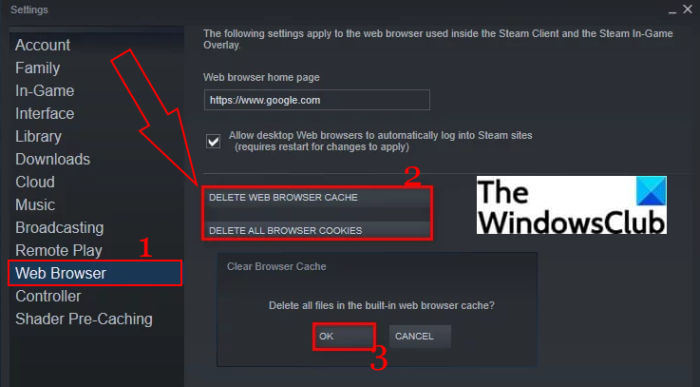
Όπως αναφέρθηκε προηγουμένως, τα κακά δεδομένα προσωρινής μνήμης μπορεί να είναι ο λόγος για αυτό το σφάλμα. Εάν συμβαίνει αυτό, θα πρέπει να μπορείτε να διορθώσετε το σφάλμα διαγράφοντας την προσωρινή μνήμη του προγράμματος περιήγησης στο Steam . Για να το κάνετε αυτό, μπορείτε να ακολουθήσετε τα παρακάτω βήματα:
- Αρχικά, ανοίξτε την εφαρμογή Steam και, στη συνέχεια, συνδεθείτε με τον λογαριασμό σας.
- Στο ταμπλό, πατήστε στο Steam και μετά κάντε κλικ στην επιλογή Ρυθμίσεις(Settings) .
- Στο παράθυρο Ρυθμίσεις(Settings) , μεταβείτε στην καρτέλα Πρόγραμμα περιήγησης Ιστού .(Web Browser)
- Στη συνέχεια, κάντε κλικ στην επιλογή Διαγραφή προσωρινής μνήμης προγράμματος περιήγησης(Delete Browser Cache) .
- Τέλος, πατήστε το κουμπί ΟΚ.
- Όταν αφαιρεθεί η προσωρινή μνήμη περιήγησης, επανεκκινήστε το Steam και ελέγξτε εάν το πρόβλημα έχει λυθεί.
4] Δοκιμάστε να εγκαταστήσετε ξανά το Steam
Εάν υπάρχουν κατεστραμμένα αρχεία που σχετίζονται με την εγκατάσταση του Steam , ενδέχεται να λάβετε αυτό το σφάλμα. Επομένως, απεγκαταστήστε(uninstall) την εφαρμογή Steam και, στη συνέχεια, προσπαθήστε να κάνετε μια νέα εγκατάσταση του προγράμματος -πελάτη Steam . Δείτε αν αυτό λειτουργεί για εσάς, διαφορετικά δοκιμάστε κάποια άλλη μέθοδο από αυτόν τον οδηγό.
Σχετικό: (Related:) Παρουσιάστηκε σφάλμα κατά την εγκατάσταση ή την ενημέρωση του παιχνιδιού Steam(An error occurred while installing or updating the Steam game)
5] Απενεργοποιήστε(Disable) το τείχος προστασίας ή προσθέστε το Steam στη λίστα επιτρεπόμενων
Η παρεμβολή τείχους προστασίας μπορεί να προκαλέσει σφάλμα 101 στο Steam. Επομένως, δοκιμάστε να απενεργοποιήσετε την προστασία τείχους προστασίας για κάποιο χρονικό διάστημα και ελέγξτε εάν το σφάλμα έχει φύγει. Εάν ναι, μπορείτε να είστε σίγουροι ότι το σφάλμα έχει ενεργοποιηθεί λόγω του τείχους προστασίας σας.
Τώρα, εάν δεν θέλετε να απενεργοποιήσετε την προστασία τείχους προστασίας, τότε η προσθήκη στη λίστα επιτρεπόμενων του Steam μπορεί να σας βοηθήσει. Επομένως, προσθέστε την εφαρμογή Steam στη λίστα επιτρεπόμενων(add the Steam app to the Whitelist) του προγράμματος τείχους προστασίας και δείτε εάν το πρόβλημα έχει επιλυθεί.
Συμβουλή: (Tip:) Πώς να βάλετε στη μαύρη λίστα ή στη λίστα επιτρεπόμενων ένα πρόγραμμα στα Windows 10
6] Χρησιμοποιήστε (Use)VPN εάν χρησιμοποιείτε περιορισμένο δίκτυο
Εάν χρησιμοποιείτε το Steam σε περιορισμένο σχολικό ή εργασιακό δίκτυο και εμφανίζεται αυτό το σφάλμα, δοκιμάστε να χρησιμοποιήσετε έναν πελάτη VPN για να αποφύγετε αποκλεισμούς δικτύου ή ISP. Υπάρχει πολύ δωρεάν λογισμικό VPN για (VPN)Windows 11/10 . Για να αναφέρουμε μερικά, μπορείτε να δοκιμάσετε το TunnelBear , το Globus Free VPN , το Betternet VPN , το Neorouter(Neorouter) ή το ProtonVPN(ProtonVPN) . Μπορείτε να ελέγξετε την πλήρη λίστα των δωρεάν προγραμμάτων-πελατών VPN(free VPN clients) για Windows και να επιλέξετε αυτό που θέλετε να χρησιμοποιήσετε.
Τι είναι το Steam Error Code 105;
Ο κωδικός σφάλματος Steam 105(Steam error code 105) είναι βασικά ένα σφάλμα σύνδεσης που προκαλείται λόγω αργής σύνδεσης στο Διαδίκτυο ή κακών διαμορφώσεων DNS . Εάν λαμβάνετε αυτό το σφάλμα, μπορείτε να το διορθώσετε χρησιμοποιώντας τις σωστές λύσεις.
Αυτό είναι!
Διαβάστε τώρα:(Now read:)
- Διορθώστε το σφάλμα κλειδώματος του αρχείου περιεχομένου Steam(Fix Steam Content File Locked Error)
- Πώς να διορθώσετε το Steam Error E502 L3 σε υπολογιστή με Windows.(How to fix Steam Error E502 L3 on Windows PC.)
Related posts
Διορθώστε τους κωδικούς σφαλμάτων Steam 7 και 130 σε υπολογιστή με Windows
Πώς να διορθώσετε τους κωδικούς σφάλματος Steam 16 και 80 στα Windows 11/10
Διορθώστε το σφάλμα Invalid Depot Configuration Steam σε υπολογιστή Windows
Διορθώστε τον κωδικό σφάλματος Steam 105, δεν είναι δυνατή η σύνδεση με τον διακομιστή
Διορθώστε το σφάλμα 503, η υπηρεσία δεν είναι διαθέσιμη - Steam
Διόρθωση σφάλματος Αποτυχία φόρτωσης steamui.dll στα Windows 11/10
Πώς να διορθώσετε ένα σφάλμα εγγραφής δίσκου στο Steam
Διόρθωση σφάλματος κλειδώματος αρχείου περιεχομένου Steam (2022)
Πώς να διορθώσετε το σφάλμα Steam E502 L3 σε υπολογιστή με Windows
6 τρόποι για να διορθώσετε το σφάλμα Steam σε εκκρεμή συναλλαγή
Διόρθωση HBO Max Error Codes 905, H, 100, 321, 420, Can't Play Title
Διορθώστε τα σφάλματα υπηρεσίας Steam κατά την εκκίνηση του Steam
Πώς να διορθώσετε την έλλειψη ήχου στα παιχνίδια Steam
Διορθώστε το Steam που έχει κολλήσει στην Εκχώρηση χώρου στο δίσκο στα Windows 11/10
Διορθώστε τους κωδικούς σφαλμάτων Roblox 260 και 273 σε υπολογιστή με Windows
Πώς να διορθώσετε ένα σφάλμα "Συναλλαγής σε εκκρεμότητα" του Steam
Επιδιόρθωση Νέος φάκελος βιβλιοθήκης Steam πρέπει να είναι εγγράψιμο σφάλμα
Το Fix Steam αντιμετωπίζει πρόβλημα με τη σύνδεση με διακομιστές Steam σε υπολογιστή με Windows
Διορθώστε τον κωδικό σφάλματος Steam e502 l3 στα Windows 10
Διορθώστε το σφάλμα κατεστραμμένου δίσκου Steam στα Windows 10
